iOS 14は今年の秋に発売されると聞くかもしれません。私がこの記事を書いているとき、iOS14ベータ5はすでにテスターが無線で利用できています。あなたは興奮して、iOS 14ベータ版を入手する方法を疑問に思いますか?待つ!iOS 14ベータ版のダウンロード方法を急いで見つける前に、多くのテスターが報告する問題や警告を確認してください。実際、多くのテスターは、アップデートがiOS14で大容量ストレージを占有することを発見しました。それだけでなく、iOS 14ベータ版には他にも多くのバグがあり、たとえば、iOS 14のアップデート後に一部のアプリがクラッシュする可能性があります。
さて、iOS 14ベータ版は本当にひどいですか?焦らないで下さい。この記事では、iOS14の現在のバグを紹介し、アップデートがiOS14で大容量ストレージを使用する問題を修正する方法を説明します。iOS 14アップデートに関連する問題を解決する方法については、詳細をお読みください。

パート1。iOS 14の概要と現在の問題またはバグ
パート2。iOS 14へのアップデートがiPhoneでこれほど大きなストレージを使用するのはなぜですか?
パート3。iOS 14で大容量ストレージを修正するにはどうすればよいですか?
追加のヒント:必要に応じてiOS14から安定バージョンにダウングレードする
iOS 14は、今年のAppleの最大のアップデートの1つです。iOS 14のパブリックベータに参加した人々によると、iOS 14にはiOSデバイスを合理化するための多くの新しい変更がありますが、iOS 14パブリックベータにも多くの問題があります。簡単に見てみましょう。
iOS 14の新機能は何ですか?
>ホーム画面
当初、Appleはホーム画面を再設計してウィジェットをサポートし、ウィジェットを今日のビューからホーム画面にドラッグしてさまざまなサイズに固定できるようになりました。さらに、アプリライブラリの新しいページがホーム画面に追加され、アプリを自動的にさまざまなフォルダーにグループ化し、上部の検索ボックスからアプリを検索したり、iPhoneのすべてのアプリや機能へのアクセスを失うことなくホーム画面からアプリをクリーンアップまたは削除したりできます。
> Smart Stack & Siri
次に、Smart Stackを使用すると、一般的に使用されるウィジェットをスワイプし、仕事、旅行、スポーツ、その他の用途向けにカスタマイズされたウィジェットをインテリジェントに表示することで、必要なウィジェットを見つけることができます。さらに、iOS 14のSiriは画面の下部に「ブロブ」になり、トリガーすると結果が上部に豊富な通知とともに表示されます。
> その他の大きな変更点
さらに、iOS 14には、iOS 14を搭載したiPhoneにピクチャーインピクチャーモードを追加する、インストールせずにサインインするだけで一部のアプリを使用できるようにするアプリクリップを作成する、メッセージスタックの上部に最大9つの会話を固定するようにメッセージを改善する、Memojiにさまざまな新しいオプションを追加するなど、他の大きな変更もあります。 標高の変更、自転車専用車線、階段、自動速度取締機、赤信号カメラ、混雑ゾーン周辺のルートの再スケジュールをマップなどにもたらします。
> 互換性
さて、iOS 14はiPhone 11 Pro / SE(第2世代)/ 11 Pro Max/11 / XS / XS Max/XR/X/8 / 8プラス/ 7/7プラス/ 6s / 6sプラス/ SE(第1世代)、iPod touch(第7世代)と互換性があります。そして、今年の秋に発売される予定です。それまでに、ユーザーは新しくリリースされたiPhoneでiOS14またはiPadOS14を体験します。期待しましょう。
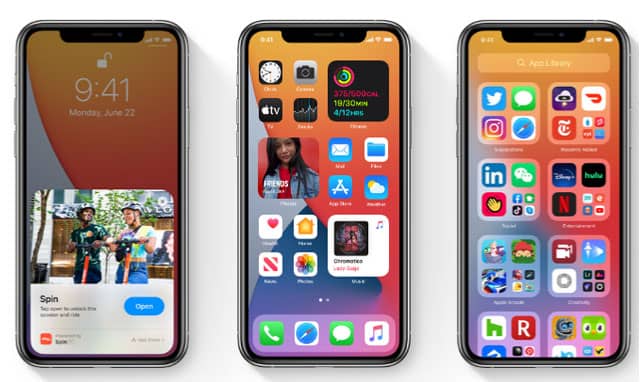
iOS14またはiPadOS14の新しい変更とは別に、ベータ版にはいくつかの バグや問題 もあります。
iOS 14パブリックベータには非常に多くのバグがありますが、iOS14の公式バージョンは完璧であると信じています。
実際、この問題はiOS 11のアップデート以来続いています。過去には、アップグレード後にシステムとプリインストールされたファイルがほとんどのストレージスペースを占めるという多くの関連レポートがありました。ここでは、サードパーティのアプリと関係があるのではないかと思います。iPhoneユーザーとして、あなたは毎回iPhone上のシステムと一緒に非常に多くのプリインストールされたアプリがあるのを見ることができ、そしてApple会社はそれらをシステムの一部と見なすかもしれません。さて、iOS 14にアップデートした後、より多くのストレージを解放するにはどうすればよいですか?以下の解決策を読み続けてください。
アップグレード後にiOS14の大容量ストレージを修正するには、iPhone上の他のデータを消去することで、より多くのストレージを解放できます。しかし、どのような種類のデータをデバイスから安全にクリアする必要がありますか?通常、ジャンクファイル、一時ファイル、アプリキャッシュ、破損したファイル、ストレージスペース内の以前に削除されたファイルのコピー、大きなファイル、サードパーティアプリの不完全な断片を安全に削除できます。
アップデートがiOS14で大容量ストレージを占有している場合は、iPhoneの設定>一般>プロファイルとデバイス管理に移動して、iOSソフトウェアプロファイルがあるかどうかを確認することで、デバイスからiOS14のファームウェアファイルを削除してみてください。次に、既存のソフトウェアプロファイルをタップし、プロファイルがある場合は[プロファイルの削除]を選択します。
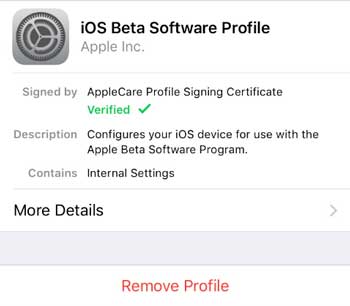
この方法を使用するには、iOSデバイス、適切なUSBコード、および最新のiTunesがインストールされているコンピューターが必要です。これらの準備をすでに行っている場合は、次の手順を繰り返すことができます。
コンピュータを起動します > iTunesを実行する > USBケーブルを介してiPhoneをコンピュータに接続します > iPhoneのロックを解除し、[iPhoneで信頼]をタップして、求められたときにコンピューターを信頼します(以前にiPhoneをコンピューターに接続したことがある場合は、この手順をジャンプします) >iPhoneを数分間コンピュータに接続したままにし、その間は何もしないでください >iPhoneの[設定]>[一般的な>ストレージ]>[システム]を選択しますサイズが小さいかどうかを確認するには>コンピュータからiPhoneを取り出します。
iPhoneに未使用のアプリがたくさんある場合、iOS 14で他の大容量ストレージを解放する最も簡単な方法は、それらのアプリを削除することです。次の手順に従って、未使用のアプリを削除できます。 ホームインターフェイスのアプリアイコンを長押しします > [アプリの削除]をクリックするか、デバイスで[ホーム画面の編集]を見つけてタップします > 各アプリアイコンの右上隅にあるXアイコンを押して、不要なアプリを1つずつ削除します。

さらに読む: iPhoneでアプリデータを消去したいですか?ここでの3つの方法は、それを行う方法を示しています。
通常、ビデオ、写真、オーディオファイルはiPhoneの巨大なストレージスペースを占有します。したがって、iOS 14にアップグレードした後にiPhoneに十分なスペースがない場合は、デバイスから不要なメディアファイルを削除するか、すべてのメディアファイルを外部ストレージデバイスまたはクラウドストレージに移動してから、すべてのメディアファイルを削除して空き容量を増やすことができます。
iPhoneでインターネットをサーフィンすると、SafariはiPhoneに多くのキャッシュ、Cookie、パスワード、閲覧/ダウンロード履歴、またはその他の一時ファイルを蓄積している可能性があります。実際、サファリはこれらのデータを使用してブラウジングアクティビティを追跡したり、Webサイトを高速にロードしたりします。したがって、次の手順に従ってSafariデータを安全にクリアできます。 iPhone の設定 を開く> Safari オプションに移動し>[履歴と Webサイトのデータを消去 ]をタップして>[ 履歴とデータのクリア]をクリックして選択を確認します。

一部のiDeviceユーザーは、iCloudドライブがiOS14の大容量ストレージにも貢献していることを実践から見つけています。したがって、iCloudドライブを介して異なるAppleデバイス間でファイルを定期的に同期する場合は、iCloudドライブを無効にして、iPhoneで大容量ストレージを実行することを禁止できます。そして、手順は次のとおりです。 に移動します iPhoneの設定 > iCloud > iCloudドライブをオフにする 。

iPhoneのリンクされたアカウントは、更新後にiOS14で大容量ストレージを占有することがあります。そのため、[メール]、[連絡先]、[カレンダー]>[設定]>Gmailなどのサードパーティアカウントを選択し>メール、連絡先、カレンダーをオフにする>、[アカウントの削除]をタップしてストレージを解放できます。
iPhoneにメールサービスのクライアントアプリをインストールしている場合、それらのメールアプリもiOS14で大容量のストレージを占有する可能性があります。この問題を解決するには、iPhoneでメールサービスアプリを開き>デバイスから重要でないメールを選択して削除します。
さらに読む: iPhoneでメールをブロックする方法は?必要に応じて、こちらで確認できます。
iOS 11以降のバージョンでは、デバイスから未使用のサードパーティアプリを削除することで、iPhoneストレージを最適化できます。したがって、iOS14の大容量ストレージの問題を解決できるのは、iPhoneの [設定] > [全般 ]> [iPhoneストレージ ]>iPhoneが提供する推奨事項を選択し、[ 有効にする ]をタップしてiPhoneのストレージを解放します。

さらに、次のヒントに従って、アップグレード後にiOS14の大容量ストレージを修正することもできます。 ストック、ゲームセンター、またはその他のプリインストールされたアプリを削除する、ソーシャルメディアアプリを再インストールする、古いメッセージを自動的に削除する(メッセージ>設定>メッセージ履歴>メッセージを保持する>メッセージを保持する期間を選択します)またはフォトストリームをオフにする([設定]>[写真]>[フォトストリームを無効にする])) を iPhone/iPad/iPod でインストールします。
最後に、他のヒントで問題を解決できない場合は、デバイスを工場出荷時の状態にリセットできます iOS 14の大容量ストレージ。ただし、工場出荷時の状態にリセットすると、iDevice上のすべてのデータが削除されます。したがって、次の手順を実行してデバイスを工場出荷時の状態にリセットする前に、iDeviceをバックアップすることを忘れないでください。 iPhone の設定 > 一般 > リセット > すべてのコンテンツと設定を消去>パスコードを入力して選択を確認し>iPhoneを 消去をタップします。

続きを見る: iCloudパスワードなしでiPhoneをリセットする方法は?
iOS 14パブリックベータは脆弱で不安定である可能性があるため、iOS 14で大容量ストレージの問題が発生した場合は、必要に応じて iOS14ベータ版から安定バージョンにダウングレード できます。
また、iOSバージョンをダウングレードする前に、データの損失を防ぐためにiDeviceデータをバックアップすることをお勧めします。ここでは、iPhone、iPad、iPodをバックアップおよび復元するための便利なiDeviceマネージャーであるCoolmuster iOS Assistant (iPhoneデータ移行)、iPhone、iPad、iPodからすべてのファイルをコンピュータまたはiTunesに簡単にエクスポートしてバックアップし、連絡先、ブックマーク、カレンダー、電子書籍、iTunesのバックアップなどをコンピュータからiDeviceにインポートし、写真を削除するための便利なiDeviceアシスタントを試すことを強くお勧めします。 iDeviceのカレンダー、ブックマーク、電子書籍、アプリなどをワンクリックで使用して、より多くのストレージを拡大します。
アップグレード後にシステムがiOS14で大容量ストレージを占有するという問題が発生した場合は、この記事の役立つヒントに従って、この問題を自分で修正できます。また、デバイスを工場出荷時の状態にリセットすることを選択した場合は、データの損失を防ぐために、 Coolmuster iOS Assistant (iPhoneデータ移行) を介してiDeviceデータをバックアップすることを強くお勧めします。これらのヒントが役立つと思われる場合、またはiOS 14の大容量ストレージを修正するための他のより良い方法がある場合は、以下にコメントを残して、より多くの人々を助けることができます。感謝!
関連記事:
iPhoneから写真を削除することはできますが、iCloudから削除することはできませんか?[解決済]
iTunesではなくiPhoneから音楽を削除する方法に関する4つの方法
iPhoneで写真を圧縮する方法は?写真のサイズを縮小する4つの方法